

By Gina Barrow, Last updated: July 6, 2017
"I miei contatti sono scomparsi dopo l'aggiornamento di iOS 11, posso ancora ripristinarli?" OK, il fatto è che. Ho appena aggiornato il mio iPhone con il nuovo iOS 11.0.3 e poi l'ho installato, ma un attimo dopo, ho perso il mio elenco di contatti, posso ancora recuperarli? Per favore, dimmi come gestirlo, per favore ~~~
Come grandi fan di Apple, siamo tutti entusiasti di vedere le nuove funzionalità che iOS 11 ha in serbo per tutti noi. Apple ne ha fornito un'enorme anteprima e mi è sembrato abbastanza interessante provarlo.
Dal lancio di iOS 11, possiamo prevedere che un buon numero di utenti di dispositivi iOS sperimenterà la perdita di dati come i contatti sono scomparsi dopo l'aggiornamento di iOS 11 e molti altri problemi emergenti. Quindi, in ogni caso, sei uno di quelli che non vedono l'ora di usare iOS 11, devi tenere a mente che devi mettere in pratica le precauzioni prima di fare l'aggiornamento per evitare la perdita di dati.
Sempre e sempre i backup sono prontamente disponibili. Puoi conservare i tuoi backup su iCloud, trasferirli su Mac e iTunes per comodità. Installa iOS 11 per migliorare e fornire feedback ad Apple per rendere la versione finale migliore e stabile. Puoi anche tenere presente questi promemoria di seguito:
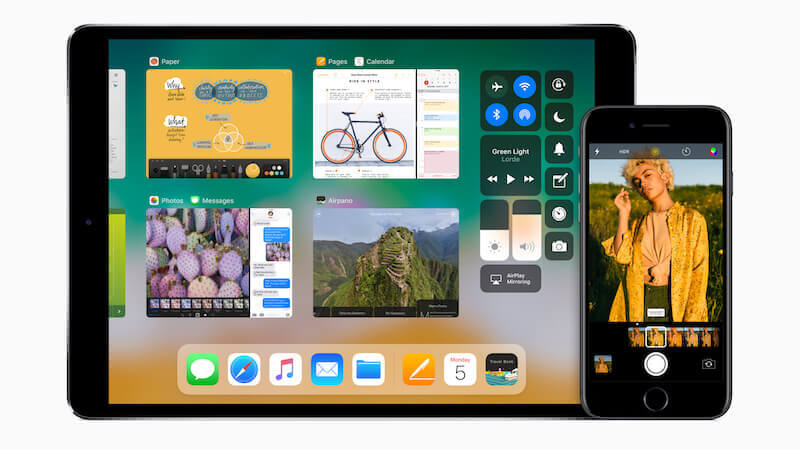 Cosa fare prima di aggiornare a iOS 11
Cosa fare prima di aggiornare a iOS 11
Parte 1. Cosa fare prima dell'aggiornamento a iOS 11Parte 2. Recupera i contatti persi dopo l'aggiornamento di iOS 11 senza backupGuida video: come estrarre i contatti persi dopo l'aggiornamento di iOS 11?Parte 3. Ripristina i contatti persi tramite iTunesParte 4. Recupera i contatti persi tramite iCloudParte 5. Conclusione
Le versioni iOS più recenti aiutano a migliorare la nostra esperienza mobile complessiva, motivo per cui Apple consente agli utenti di avere un assaggio delle funzionalità più recenti prima che vengano rese pubbliche. Durante il processo, potrebbero esserci casi di problemi tecnici come il telefono era bloccato sul logo Apple durante l'aggiornamento, i contatti scompaiono dopo l'aggiornamento di iOS 11, congelamento, schermo bianco, schermo nero o bianco e molto altro.
Questi problemi possono causare problemi terribili, quindi ti consigliamo vivamente di ricordare queste cose importanti di seguito prima di fare clic sul pulsante di aggiornamento.
Hai tutti i motivi per testare e sperimentare il nuovo iOS 11 ma, naturalmente, devi assicurarti di aver impostato il backup su tutti i tuoi dati, in particolare su messaggi, contatti, foto, documenti e molto altro. Se i backup sono pronti, si è certi di poterli ripristinare solo nel caso in cui si possano perdere dati durante il processo.
Prima di eseguire l'aggiornamento a iOS 11.0.3, assicurati di dare spazio sufficiente per il nuovo iOS 11. Potrebbe essere necessario circa 1GB di spazio, quindi preparare meglio il dispositivo da utilizzare ed evitare errori di aggiornamento dovuti a problemi di archiviazione.
Dopo aver installato il nuovo iOS 11, le opzioni di downgrade sono limitate. Non è possibile effettuare il downgrade a versioni precedenti o precedenti del sistema operativo. Puoi semplicemente giocare con le versioni più recenti di iOS 10. Apple non utilizzerà iOS 9 o 8 per le opzioni di downgrade. E se all'improvviso, perdessi tutti i contatti subito dopo l'aggiornamento e ti dimenticassi di eseguire i backup? Questa è la sensazione più frustrante che tu possa mai provare.
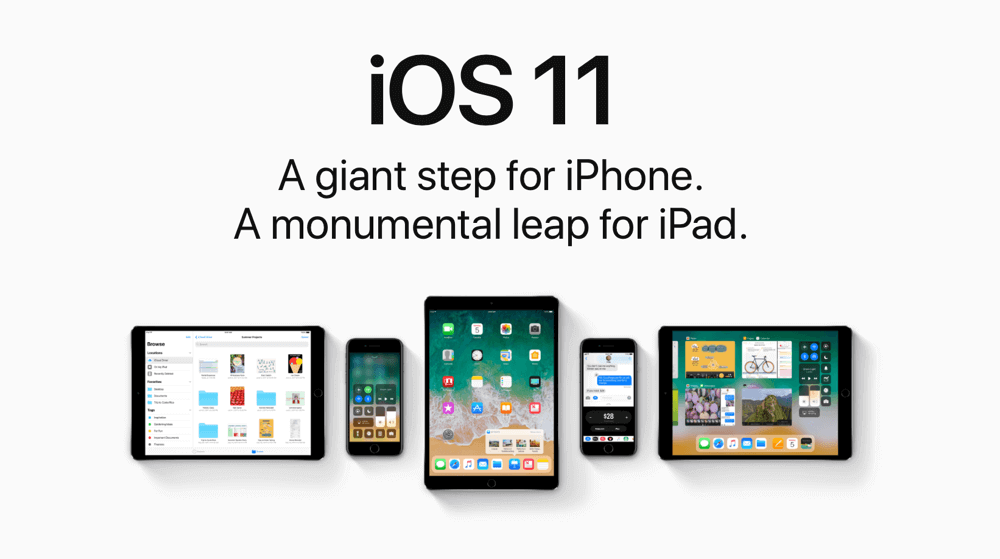 Recupera contatti persi dopo l'aggiornamento di 11 per iOS
Recupera contatti persi dopo l'aggiornamento di 11 per iOS
Sì, hai letto bene. C'è un modo per recuperare i contatti sono scomparsi dopo l'aggiornamento di iOS 11 anche senza backup. Tuttavia, è necessario utilizzare strumenti di recupero di terze parti per poterli ripristinare.
Potresti esserti imbattuto in programmi di recupero online e potresti essere stato curioso di sapere come funziona. FoneDog Recupero dati iOS è uno dei programmi di recupero più efficaci oggi sul mercato. È compatibile con tutti i dispositivi iOS come Mac, iPhone, iPad e iPod Touch. utilizzando FoneDog iOS Data Recovery, puoi recuperare dati come contatti, cronologia delle chiamate, messaggi, foto, video e molto altro ancora anche senza backup.
Tutto quello che devi fare è assicurarti che nessun dato venga sovrascritto. Una volta scoperto che hai perso i tuoi contatti, smetti di aggiungerne di nuovi per evitare la sostituzione o la sovrascrittura e cerca modi per recuperarli il prima possibile.
Tali elementi eliminati vengono archiviati o nascosti da qualche parte nella memoria interna del dispositivo e possono essere recuperati solo utilizzando il software di recupero.
Per informazioni su come utilizzare FoneDog iOS Data Recovery per recuperare i contatti persi dopo l'aggiornamento di iOS 11, leggi le guide seguenti:
Download gratuito del toolkit Fonedog per provare a ripristinare i contatti persi.
Il video mostra 3 modi semplici e sicuri per recuperare i contatti persi in pochi minuti. Fai clic sul video per imparare.
Sul tuo computer, avvia il programma FoneDog Recupero dati iOS. Se non lo hai ancora installato, devi prima scaricare il software online o usando il link indicato. Quindi installare il software facendo riferimento alle guide su schermo.

Per iniziare il processo di ripristino, è necessario collegare il tuo iPhone a un computer. Collega il tuo iPhone al computer utilizzando un cavo USB valido o originale e attendi fino a quando non viene rilevata la connessione.
Quando la connessione è pronta, fai clic su "Avvia scansione >>"per avviare la scansione del tuo iPhone.

Vedrai tutti i tipi di file che puoi recuperare usando FoneDog Recupero dati iOS. È possibile selezionare le caselle tra i tipi di file indicati che è necessario ripristinare.

La scansione potrebbe richiedere circa un minuto o due prima che mostrerà tutti gli elenchi di contatti recuperati sullo schermo.
Quando vengono visualizzati tutti i contatti, è possibile esaminare ciascuno di essi e ripristinarli in modo selettivo contatti andati dopo l'aggiornamento di iOS 11.
Clicca sul Recuperare pulsante nella parte inferiore della schermata del programma per salvare i contatti nella cartella del desktop.
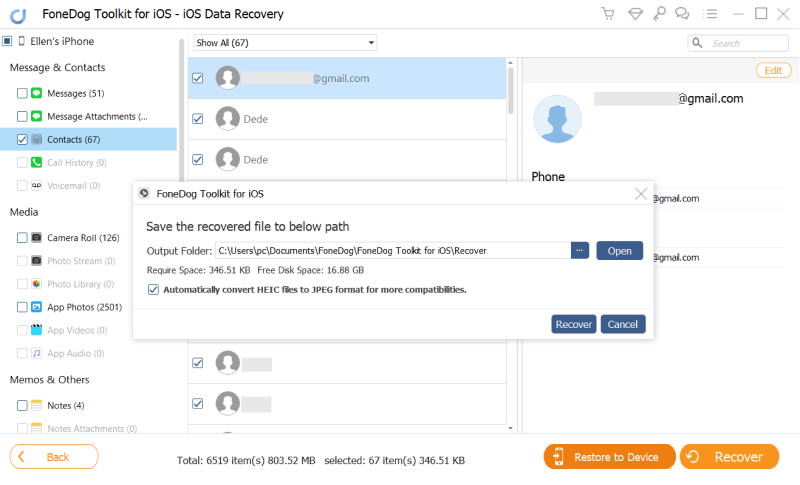
In pochi passaggi e clic hai finalmente recuperato contatti andati dopo l'aggiornamento di iOS 11 senza avere un backup e senza esercitare troppa pressione su di te. FoneDog Recupero dati iOS funziona perfettamente su tutti i dispositivi iOS.
Quando mancano i tuoi contatti dopo l'aggiornamento di iOS 11 e hai ottenuto un backup da iTunes ma non vuoi sbagliare con l'intero contenuto del backup, puoi anche usare "Recupera dal file di backup di iTunes'opzione da FoneDog Recupero dati iOS programma. Ciò consentirà di ripristinare in modo selettivo solo i dati necessari e non l'intero file di backup.
Nel menu principale del programma, fai clic su "Recupera dal file di backup di iTunes"e scegli tra gli elenchi di backup effettuati tramite iTunes e fai clic su inizia scansione.

La scansione può richiedere del tempo o più veloce a seconda della dimensione totale del file di backup su iTunes.
Ma una volta completata la scansione, ora puoi vedere l'intero contenuto del backup organizzato per categoria. Puoi andare alla categoria dei contatti e sceglierli contatti andati dopo l'aggiornamento di iOS 11.
Dopo aver completato gli elenchi di contatti, fare clic su Recuperare per ripristinare i contatti persi sul computer.

Questo è tutto. Ti sei finalmente ripreso contatti andati dopo l'aggiornamento di iOS 11 utilizzando i file di backup di iTunes senza rovinare l'intero contenuto. FoneDog Recupero dati iOS ti permette di recuperare dal backup di iTunes Selettivo.
La terza e ultima opzione che utilizza FoneDog Recupero dati iOS sta usando i file di backup di iCloud. Dopo aver eseguito il backup dei contatti su iCloud, puoi anche recuperarli facilmente e selettivamente senza compromettere altri dati dal file di backup e dal telefono.
Utilizzando lo stesso programma, FoneDog iOS Data Recovery, puoi fare clic su "Ripristina dal file di backup di iCloud"Tra le opzioni dello strumento di recupero.

Per ottenere i file di backup, devi accedere al tuo account iCloud inserendo il nome utente e la password. FoneDog Recupero dati iOS non memorizza i tuoi dati personali, quindi è sicuro da usare.

Una volta effettuato l'accesso, è possibile scaricare il file di backup recente tra gli elenchi di backup disponibili all'interno di iCloud.
Dopo aver scelto il file di backup iCloud, sceglierai i tipi di file che desideri ripristinare, questa volta puoi selezionare i contatti e quindi fare clic su Prossimo. Questo ti farà risparmiare un po 'di tempo semplicemente scansionando il file dei contatti.
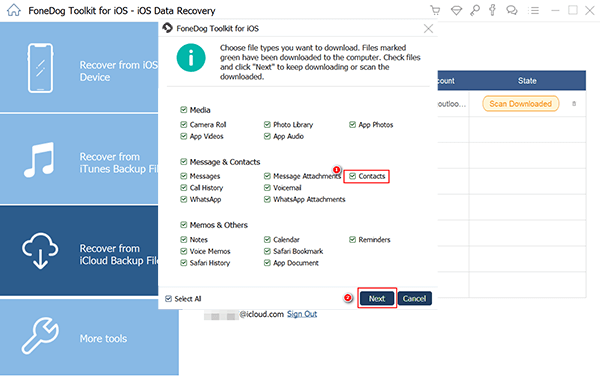
FoneDog Recupero dati iOS eseguirà la scansione del file di backup che potrebbe richiedere meno di un minuto.
Ti mostrerà quindi tutti gli elenchi di contatti con l'opzione di anteprima e l'opzione di ripristino selettivo.
Verifica tutti i contatti andati dopo l'aggiornamento di iOS 11 e fai clic su "Recuperare".

Nota: Perdere messaggi di testo o messaggi importanti cancellati accidentalmente sono una cosa confusa. Puoi finire le tue preoccupazioni oggi! FoneDog ti offre il miglior software di recupero per recuperare i tuoi dati cancellati da iPhone, iTunes o iCloud in soli passaggi 3!
Le persone leggono anche:
Contatti persi su iPhone, come recuperare
6 modi per esportare contatti da iPhone
Recupera facilmente i messaggi WhatsApp persi da iPhone dopo l'aggiornamento di iOS 11
Il recupero dei dati non è mai stato così facile e facile da usare FoneDog Recupero dati iOS. Ha dato agli utenti senza alcuna competenza tecnica la sicurezza di poter eseguire autonomamente il ripristino. Quindi se anche tu hai esperienza i contatti sono scomparsi dopo l'aggiornamento di iOS 11, scegli tra gli strumenti di recupero di FoneDog Recupero dati iOS e sicuramente li riavrai in pochissimo tempo.
Ricorda sempre di praticare la sicurezza e proteggere i tuoi dati impostando backup e conservazione FoneDog Recupero dati iOS pronto nel caso in cui qualcosa possa incasinare il processo. Ora puoi goderti le funzionalità in serbo per te dal nuovissimo iOS 11.
Scrivi un Commento
Commento
iOS Data Recovery
Ci sono tre modi per recuperare i dati cancellati da un iPhone o iPad.
Scarica Gratis Scarica GratisArticoli Popolari
/
INTERESSANTENOIOSO
/
SEMPLICEDIFFICILE
Grazie! Ecco le tue scelte:
Excellent
Rating: 4.4 / 5 (Basato su 84 rating)